
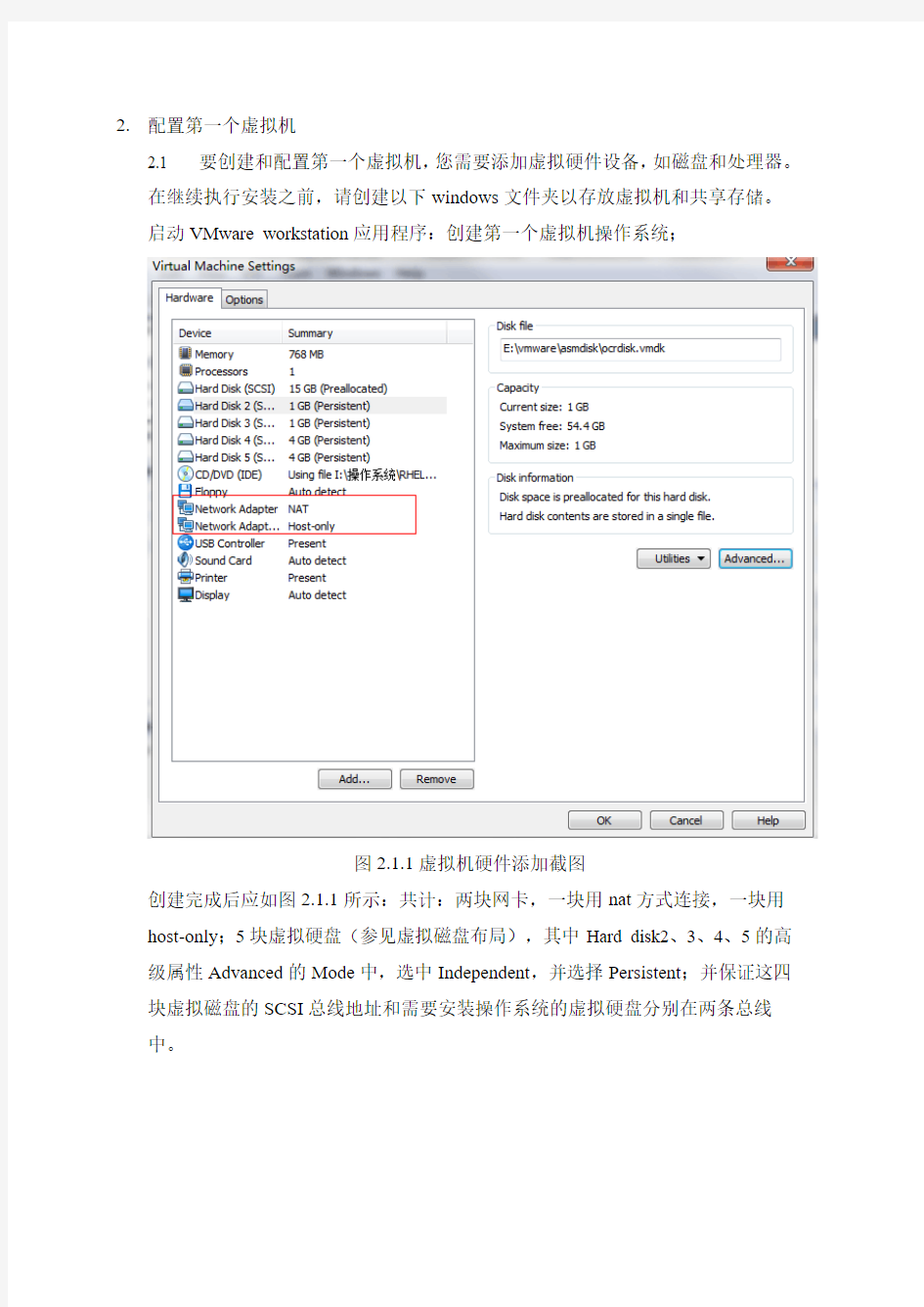
1.硬件要求和概述
在本指南中,将在虚拟环境(VMWare Workstation)安装64位Linux客户操作系统,主机要求:CPU为64位,操作系统为64位,BIOS开启64位虚拟化支持(T410i是需要的),主机上安装VMWare7.1以上版本(32位或64位均可)。
我的主机操作系统环境概况:
主机名操作系统处理器内存磁盘
Thinkpad T410i Windows Server
2008 R2
Intel? Core? I5 M430 4 GB 80G,ntfs分区
客户操作系统环境概况:
主机名操作系统处理器内存
rac1 redhat Enterprise Linux 5.5(64位) 1 1024 MB(756M)rac2 redhat Enterprise Linux 5.5(64位) 1 1024 MB(756M)
虚拟磁盘布局概况:
主机上的虚拟盘虚拟磁盘虚拟设备节
点大小
(GB)
描述
E:/rac1/rac1.vmdk /dev/sda1 SCSI 0:0 15 RAC1操
作系统E:/rac2/rac2.vmdk /dev/sda1 SCSI 0:0 15 RAC2操
作系统E:/asmdisk/ocrdisk1.vmdk /dev/sdb SCSI 1:1 1 OCR磁盘E:/asmdisk/votedisk1.vmdk /dev/sdc SCSI 1:2 1 Votedisk
磁盘
E:/asmdisk/datadisk1.vmdk /dev/sdd SCSI 1:3 5 ASM磁
盘组1 E:/asmdisk/datadisk2vmdk /dev/sde SCSI 1:4 5 ASM磁
盘组2 (要配置共享存储,客户OS不能与共享存储共享同一个SCSI总线。指定客户OS使用SCSI0,共享磁盘使用SCSI1。)
2.配置第一个虚拟机
2.1 要创建和配置第一个虚拟机,您需要添加虚拟硬件设备,如磁盘和处理器。
在继续执行安装之前,请创建以下windows文件夹以存放虚拟机和共享存储。
启动VMware workstation应用程序:创建第一个虚拟机操作系统;
图2.1.1虚拟机硬件添加截图
创建完成后应如图2.1.1所示:共计:两块网卡,一块用nat方式连接,一块用host-only;5块虚拟硬盘(参见虚拟磁盘布局),其中Hard disk2、3、4、5的高级属性Advanced的Mode中,选中Independent,并选择Persistent;并保证这四块虚拟磁盘的SCSI总线地址和需要安装操作系统的虚拟硬盘分别在两条总线中。
图2.1.2 虚拟机磁盘添加配置截图
2.2 创建完成后,文件在磁盘上的分布情况如下图所示:保证操作系统的虚拟磁盘和共享磁盘在两个独立的文件夹下,这样才能模拟共享磁盘,否则后期无法创建asm磁盘,rac2文件夹为后期创建。
修改虚拟机配置文件。
2.3 设置其他参数以启用两个虚拟RAC节点之间的磁盘共享。打开配置文件E:/rac1/rac1.vmx,并添加下面列出的粗体参数。
disk.locking="FALSE"
diskLib.dataCacheMaxSize="0"
diskLib.dataCacheMaxReadAheadSize="0"
diskLib.DataCacheMinReadAheadSize="0"
diskLib.dataCachePageSize="4096"
diskLib.maxUnsyncedWrites="0"
scsi1.sharedBus="virtual"
scsi1:1.deviceType="disk"
scsi1:2.deviceType="disk"
scsi1:3.deviceType="disk"
scsi1:4.deviceType="disk"
2.4 调整vmware workstation的虚拟网络配置
从vmware workstation中打开Edit--》Virtual Network Editor,
选择type为host-only的vmnet,保证subnet ip为:192.168.2.0
subnet mask 255.255.255.0;选择type为NAT的vmnet,配置subnet ip为:192.168.1.0;subnet mask 255.255.255.0;点击:NAT setting设置Gateway
ip:192.168.1.2;设置后如图所示:
3.在第一个虚拟机上安装并配置Enterprise Linux
3.1 从网络上下载redhat安装dvd(推荐到https://www.doczj.com/doc/849746853.html,下载RHEL-5.5x86-6
4.iso)
1.在VMware workstation控制台上,双击面板上的CD-ROM设备,然后选
择第1张磁盘的ISO镜像RHEL-5.5x86-64.iso
2.Vmware workstation控制台:
单击Start this virtual machine。
3.按Enter键以图形模式安装(注虚拟机内存1G以上才有图形界面安装,否
则将不提供图形界面安装)。
4.跳过介质测试并启动安装。
5.欢迎使用Redhat Linux:单击Next。
6.语言选择:<选择语言首选项>。//可以选择中文,
7.键盘配置:<选择键盘首选项>。US
8.选择磁盘:保证sda磁盘选择,sdb,sdc,sdd,sde磁盘没有被redhat自
动划归到lvm
9.磁盘分区设置:自动分区,不用调整,其实redhat系统默认的LVM方式
已经很强大,不是要求很高的应用已经完全满足要求
11.引导加载程序配置:仅选择默认的/dev/sda1,其余选项均保留未选中状态。
12.网络配置:
a.网络设备
编辑eth0
1)取消选择Configure Using DHCP。
2)选择Activate on boot。
3)IP地址:输入―192.168.1.5‖
4)网络掩码:输入―255.255.255.0‖
5)取消IPv6。
编辑eth1
1)取消选择Configure Using DHCP
2)选择Activate on boot
3)IP地址:输入―192.168.2.5‖
4)网络掩码:输入―255.255.255.0‖
5)取消IPv6
b.主机名
选择manually并输入―rac1‖。
c.杂项设置
1)网关:输入―192.168.1.2‖。
2)首选DNS:<可选>
3)备用DNS:<可选>
13.警告—无防火墙:单击Proceed。
14.其他语言支持:<选择所需的语言>。
15.时区选择:<选择您的时区>
16.设置Root口令:<输入您的root口令>
17.程序包组选择:定制
a.选择X Window System。
b.选择GNOME Desktop Environment。
c.选择Editors。
单击Details并选择您偏好的文本编辑器。
d.选择Server Configuration Tools。
e.选择Development Tools。
f.选择Administration Tools。
g.选择System Tools。
18.准备安装:单击Next。
19.所需的安装介质:单击Continue。
20.安装结束时:
a.在VMware Workstation控制台上,按CTRL-D显示Virtual Machine
Settings。单击CD-ROM设备并选择Use physical drive。
b.单击Reboot。
21.欢迎页面:单击Next。
22.许可协议:选择Yes,I agree to the License Agreement。
23.日期和时间:设置日期和时间。启用SELinux吗?:Active。
24.防火墙配置:关闭防火墙
25.SELinux配置:disabled
26.系统用户:保留项目为空并单击Next
27.其他CD:单击Next
28.完成设置:单击Next
下步骤可选择,本人在安装的过程也没有安装,依旧通过
3.2安装VMware工具。VMware工具要求同步主机和客户机的时间。
在VMware控制台上,以root用户身份登录。
1.单击VM,然后选择Install VMware Tools。
2.r ac1—虚拟机:单击Install。
3.双击桌面上的VMware Tools图标。
4.c drom:解压VMwareTools-8.4.4-301548.tar.gz到桌面或磁盘中任意位置
5.打开一个终端并执行vmware-config-tools.pl。
同步客户OS与主机OS的时间。在安装Oracle集群件和Oracle数据库软件时,Oracle安装程序将首先在本地节点上安装软件,然后再将软件远程复制到远程节点。如果两个RAC节点的日期和时间未同步,您可能会收到类似于以下内容的错误。
"/bin/tar:./inventory/Components21/oracle.ordim.server/10.2.0.1.0:time
stamp 2006-11-04 06:24:04 is 25 s in the future"
3.3 要确保成功安装Oracle RAC,虚拟机上的时间必须与主机上的时间同步。执行下面的步骤,以root用户身份同步时间。
1.执行―vmware-toolbox‖以显示VMware Tools Properties窗口。在Options
选项卡下,选择Time synchronization between the virtual machine and the host operating system。您应该发现tools.syncTime="TRUE"参数已经追加到虚拟机配
置文件~/vm/rac/rac1/Red Hat EnterpriseLinux 5.vmx中。
2.编辑/boot/grub/grub.conf,并将选项―clock=pit nosmp noapic nolapic‖添加到读取内核/boot/的那一行。您已经将选项添加到两个内核,现在只需对特定内核进行更改。
#boot=/dev/sda
default=0
timeout=5
splashimage=(hd0,0)/grub/splash.xpm.gz
hiddenmenu
title Red Hat Enterprise Linux Server (2.6.18-194.el5)
root (hd0,0)
kernel /vmlinuz-2.6.18-194.el5 ro root=/dev/V olGroup00/LogV ol00 rhgb quiet clock=pit nosmp noapic nolapic
initrd /initrd-2.6.18-194.el5.img
title RHELBACKUP
root (hd0,0)
kernel /vmlinuz-2.6.18-194.el5 ro root=/dev/V olGroup00/LogV ol00 rhgb quiet
initrd /initrd-2.6.18-194.el5.img
3.4 配置主机网络:
修改主机名为rac1,配置网络eth0为192.168.1.5 255.255.255.0,网关为:192.168.1.2;eth1为:192.168.2.5 255.255.255.0,网关留空
3.5创建oracle用户
以root用户身份执行
groupadd oinstalll
groupadd dba
useradd -g oinstall -G dba oracle
passwd oracle
3.6创建oracle用户环境文件。
将一下内容追加到oracle用户主目录下的.bash_profile文件中,以点开头的文件说明是隐藏文件,直接用ls命令无法看到,用ls-a命令就可以看到
PATH=$PATH:$HOME/bin
export PATH
unset USERNAM
export EDITOR=vi
export TEMP=/tmp
export TMPDIR=/tmp
export ORACLE_BASE=/opt/app/oracle
export ORACLE_HOME=$ORACLE_BASE/product/10.2.0/db
export ORA_CRS_HOME =$ORACLE_BASE/product/10.2.0/CRS
export ORACLE_SID=RACDB
export ORACLE_TERM=xterm
export NLS_LANG=AMERICAN_AMERICA.ZHS16GBK
export ORA_NLS33=$ORACLE_HOME/ocommon/nls/admin/data
export LIBPATH=$ORACLE_HOME/lib:/usr/lib64:/usr/local/lib64
export
LD_LIBRARY_PATH=$ORACLE_HOME/lib:/lib64:/usr/lib64:/usr/local/lib64 export PATH=$PATH:$ORACLE_HOME/bin
export
CLASSPATH=$ORACLE_HOME/jre:$ORACLE_HOME/jlib:$ORACLE_HO ME/rdbms/jlib:$ORACLE_HOME/network/jlib
export LC_CTYPE="C"
export LC_NUMERIC="C"
export LC_TIME="C"
export LC_COLLATE="C"
export LC_MONETARY="C"
export LC_MESSAGES="C"
export LC_PAPER="C"
export LC_NAME="C"
export LC_ADDRESS="C"
export LC_TELEPHONE="C"
export LC_MEASUREMENT="C"
export LC_IDENTIFICATION="C"
export LC_ALL=C
export LANG=C
umask 022
3.7创建文件系统目录结构
以oracle用户身份执行,为保证oracle用户对/opt目录有操作权限,应用root用户运行chown oracle.oinstall /opt/app 命令,将/opt目录的属主改为oracle,属组改为oinstall
chown oracle.oinstall /opt/app // root 用户执行
以下命令有oracle用户执行
mkdir –p $ORACLE_BASE/admin
mkdir –p $ORACLE_HOME
mkdir –p $ORA_CRS_HOME
3.8提高Oracle用户的shell限制。
1.编辑/etc/security/limits.conf ,加入以下内容:
* soft nproc 2047
* hard nproc 16384
* soft nofile 1024
* hard nofile 65536
2.编辑/etc/pam.d/login ,加入以下内容:
session required /lib/security/pam_limits.so
3.编辑/etc/profile,加入以下内容
if [ "$USER" = "oracle" ]; then
if [ "$SHELL" = "/bin/ksh" ]; then
ulimit -p 16384
ulimit -n 65536
else
ulimit -u 16384 -n 65536
fi
fi
3.8 安装Oracle RAC所需软件程序包
安装Oracle软件需要以下附加程序包。如果您已经安装了64位版本的Red Hat Enterprise Linux,则安装程序应该已安装了这些程序包。
rpm -q --qf '%{NAME}-%{VERSION}-%{RELEASE} (%{ARCH})\n' binutils compat-db control-center gcc gcc-c++ glibc glibc-common glibc-devel libstdc++
libstdc++-devel make pdksh sysstat libaio openmotif21 setarch compat-libstdc++-33 compat-gcc-34 compat-gcc-34-c++ gcc libXp compat-libstdc++-egcs compat-libcwait compat-binutils215 xorg-x11-libs-compat compat-oracle-el5
大部分rpm可在安装盘目录下的Server文件夹下找到,而缺乏的包可以通过https://www.doczj.com/doc/849746853.html,/projects/compat-oracle/files/Enterprise_Linux/进行下载(例如openmotif21)
注意,安装完compat-libcwait后,执行rpm操作会提示:ld.so: object '/lib/libcwait.so' from /etc/ld.so.preload cannot be preloaded: ignored 解决方法,执行以下语句:# echo"" > /etc/ld.so.preload
3.9 配置内核参数
使用文本编辑器将下面列出的行添加到/etc/sysctl.conf。要使更改立即生效,请执行/sbin/sysctl–p。
#more/etc/sysctl.conf
kernel.shmmax = 1073741824
kernel.shmall = 67108864
kernel.shmmni = 4096
kernel.sem = 250 32000 100 128
fs.file-max = 101365
net.ipv4.ip_local_port_range = 9000 65500
net.core.rmem_default = 1048576
net.core.rmem_max = 1048576
net.core.wmem_default = 262144
net.core.wmem_max = 262144
修改/etc/hosts文件。
#more/etc/hosts
127.0.0.1 localhost
192.168.1.5 rac1
192.168.1.6 rac2
192.168.1.10 rac1-vip
192.168.1.11 rac2-vip
192.168.2.5 rac1-priv
192.168.2.6 rac2-priv
注:vip网址为rac在某个节点故障时系统自动切换使用,不用配置,192.168.1.0/24网络为rac对外公布网络,192.168.2.0/24网络为节点之间的心跳线网络
3.10 配置hangcheck timer内核模块
hangcheck timer内核模块可监控系统的运行情况,并重新启动出现故障的RAC 节点。它使用两个参数,即hangcheck_tick(定义系统检查频率)和hangcheck_margin(定义在重置RAC节点前的最大挂起延时)来确定节点是否出现故障。
在/etc/modprobe.conf中添加以下行,以设置hangcheck内核模块参数。
/etc/modprobe.conf
options hangcheck-timer hangcheck_tick=30 hangcheck_margin=180
要立即加载模块,执行―modprobe -v hangcheck-timer‖。
3.11 为Oracle ASM创建磁盘分区。(/dev/sdb、/dev/sdc、/dev/sdd、/dev/sde)准备一组原始磁盘。
在rac1上,以root用户身份执行
fdisk /dev/sdb
Command(m for help):n//n为创建分区,
Command action
e extended
p primary partition(1-4)
p//p为此创建的分区为主分区,e为此创建的分区为可扩展分区,及逻辑分区Partition number(1-4):1//分区号,输入1即可
First cylinder(1-512,default 1)://开始扇区,enter默认即可
Using default value 1
Last cylinder or+size or+sizeM or+sizeK(1-512,default 512)://结束扇区或分区大小,此处也默认,使用最大空间
Using default value 512
Command(m for help):w//w将分区信息写入硬盘
The partition table has been altered!
Calling ioctl()to re-read partition table.
Syncing disks.
fdisk /dev/sdc
Command(m for help):n
Command action
e extended
p primary partition(1-4)
p
Partition number(1-4):1
First cylinder(1-391,default 1):
Using default value 1
Last cylinder or+size or+sizeM or+sizeK(1-391,default 391):
Using default value 391
Command(m for help):w
The partition table has been altered!
Calling ioctl()to re-read partition table.
Syncing disks.
fdisk /dev/sdd
Command(m for help):n
Command action
e extended
p primary partition(1-4)
p
Partition number(1-4):1
First cylinder(1-391,default 1):
Using default value 1
Last cylinder or+size or+sizeM or+sizeK(1-391,default 391):
Using default value 391
Command(m for help):w
The partition table has been altered!
Calling ioctl()to re-read partition table.
Syncing disks.
fdisk /dev/sde
Command(m for help):n
Command action
e extended
p primary partition(1-4)
p
Partition number(1-4):1
First cylinder(1-261,default 1):
Using default value 1
Last cylinder or+size or+sizeM or+sizeK(1-261,default 261):
Using default value 261
Command(m for help):w
The partition table has been altered!
Calling ioctl()to re-read partition table.
Syncing disks.
完成后fdisk一下,确认一下刚才的分区信息
fdisk -l
3.12安装oracleasmlib程序包
从OTN下载根据操作系统下载合适的ASM库,并以root用户身份安装ASM RPM。此处下oracleasm会根据操作系统、cup构架、安装系统的内核版本分类,请仔细下载,以本指南为例,所需如下包:
rpm -q --qf '%{NAME}-%{VERSION}-%{RELEASE} (%{ARCH})\n' binutils openmotif21 compat-libstdc++-33 compat-gcc-34-c++ compat-libstdc++-egcs
compat-libcwait compat-binutils215 xorg-x11-libs-compat compat-oracle-el5
oracleasm-2.6.18-194.el5 oracleasm-support oracleasmlib compat-db gcc-c++
control-center glibc glibc-common gnome-libs libstdc++ libstdc++-devel make
注:红色非oracle官方文件要求,并建议暂不安装compat-libcwait
注:以上有些包可能在以前的操作中安装过,如提示已安装,就用已经安装好的asm可能用到的依赖包下载地址:
https://www.doczj.com/doc/849746853.html,/projects/compat-oracle/files/Enterprise_Linux/
asmlib下载地址:
https://www.doczj.com/doc/849746853.html,/technetwork/topics/linux/asmlib/index-101839.html
在这个阶段,您应该已经安装了以下ASM程序包。并验证
[root@rac1 ~]# rpm -qa | grep oracleasm
oracleasmlib-2.0.4-1.el5
oracleasm-2.6.18-194.el5-2.0.5-1.el5
oracleasm-support-2.1.7-1.el5
3.13为ASM磁盘映射原始设备
仅当您打算使用标准Linux I/O创建ASM磁盘时,才需要原始设备映射。本教程使用的是裸设备和asm创建Oracle RAC,所以要求创建ASM磁盘映射原始设备。稍后,您将使用ASM库驱动程序配置ASM磁盘。
执行以下任务,将原始设备映射到先前创建的共享分区。每次引导集群节点时,原始设备都必须与块设备绑定。
由于RHEL5中取消了rawdevices,如果不想将映射命令放到rc.local中的话,我们就需要将其配置到/etc/udev/rules.d/文件夹中,用vi编辑:
[root@rac1~]#vi/etc/udev/rules.d/60-raw.rules
增加如下内容:
ACTION=="add",KERNEL=="/dev/sdb1",RUN+="/bin/raw/dev/raw/raw1%N" ACTION=="add",ENV{MAJOR}=="8",ENV{MINOR}=="17",RUN+="/bin/raw/de v/raw/raw1%M%m"
ACTION=="add",KERNEL=="/dev/sdc1",RUN+="/bin/raw/dev/raw/raw2%N" ACTION=="add",ENV{MAJOR}=="8",ENV{MINOR}=="33",RUN+="/bin/raw/de v/raw/raw2%M%m"
ACTION=="add",KERNEL=="/dev/sdd1",RUN+="/bin/raw/dev/raw/raw3%N" ACTION=="add",ENV{MAJOR}=="8",ENV{MINOR}=="49",RUN+="/bin/raw/de v/raw/raw3%M%m"
ACTION=="add",KERNEL=="/dev/sde1",RUN+="/bin/raw/dev/raw/raw4%N"
ACTION=="add",ENV{MAJOR}=="8",ENV{MINOR}=="65",RUN+="/bin/raw/de v/raw/raw4%M%m"
KERNEL=="raw[1-4]",OWNER="oracle",GROUP="oinstall",MODE="640"
提示:要根据你的实际情况来配置
启动裸设备服务:
[root@rac1 ~]#start_udev
Starting udev:[OK]
验证一下:
[root@rac1 ~]# ls /dev/raw/ -l
total 0
crw-r----- 1 oracle oinstall 162, 1 Aug 1 11:30 raw1
crw-r----- 1 oracle oinstall 162, 2 Aug 1 11:31 raw2
crw-r----- 1 oracle oinstall 162, 3 Aug 1 10:26 raw3
crw-r----- 1 oracle oinstall 162, 4 Aug 1 10:26 raw4
3.14 关闭redhat Enterprise Linux5.5暂时不需的服务
关闭不需要的服务
chkconfig --level 2345 bluetooth off
chkconfig --level 2345 cups off
chkconfig --level 2345 gpm off
chkconfig --level 2345 isdn off
chkconfig --level 2345 indaoff
chkconfig --level 2345 Ip6tables off
chkconfig --level 2345 pcmcia off
chkconfig --level 2345 sendmailoff
chkconfig --level 2345 anancron off
关闭后重启系统,或者利用server servername stop停止这些服务
第一个虚拟机前期设置完成。
4.创建并重复该步骤配置第二虚拟机
4.1 要创建第二个虚拟机,只需关闭第一个虚拟机,将E:\rac1中的所有文件复
制到E\rac2,然后更改几个配置即可。完成后rac2文件夹的文件应如图所示:
4.2修改网络配置。
4.2.1以root用户身份登录并执行system-config-network,以修改网络配置。
IP地址:双击每个以太网设备,并使用下面的表进行必要的更改。
设备IP地址子网掩码默认网关地址
eth0 192.168.1.6 255.255.255.0 192.168.1.2
eth1 192.168.2.6 255.255.255.0 <保留空白>
MAC地址:导航到Hardware Device选项卡,并探测每个以太网设备的新MAC 地址。或者直接修改/etc/sysconfig/network-script/ifcfg-eth*文件中的mac地址,保证此处的mac地址和ifconfig看到的mac地址相同
主机名和DNS:使用下面的表对DNS选项卡中的项进行必要的更改,然后按CTRL-S保存。
主机名首选DNS 备用DNS DNS搜索路径
rac2 输入DNS IP地址或
保留空白。输入DNS IP地
址或保留空白。
接受默认设置或
保留空白。
最后,激活每个以太网设备。
稍后,在Oracle集群件软件安装期间,VIPCA将尝试使用回送地址。修改/export/home/oracle/.bash_profile。用rac2替换ORACLE_SID的值。
4.3使用SSH建立用户等效性
在集群就绪服务(CRS)和RAC安装过程中,Oracle Universal Installer(OUI)必须能够以oracle的身份将软件复制到所有RAC节点,而不提示输入口令。在Oracle 10g 中,可以使用ssh代替rsh完成此操作。
要建立用户等效性,请在两个节点上以oracle用户身份生成用户的公钥和私钥。
打开rac1的电源,在这两个节点上执行以下任务。
在rac1上执行
[oracle@rac1 ~]$ mkdir ~/.ssh
[oracle@rac1 ~]$ chmod 700 ~/.ssh
[oracle@rac1 ~]$ ssh-keygen -t rsa
[oracle@rac1 ~]$ ssh-keygen -t dsa
在rac2上执行
[oracle@rac2 ~]$ mkdir ~/.ssh
[oracle@rac2 ~]$ chmod 700 ~/.ssh
[oracle@rac2 ~]$ ssh-keygen -t rsa
[oracle@rac2 ~]$ ssh-keygen -t dsa
在rac1上执行
[oracle@rac1 ~]$ cat ~/.ssh/id_rsa.pub >> ~/.ssh/authorized_keys
[oracle@rac1 ~]$ cat ~/.ssh/id_dsa.pub >> ~/.ssh/authorized_keys
[oracle@rac1 ~]$ ssh rac2 cat ~/.ssh/id_rsa.pub >> ~/.ssh/authorized_keys
[oracle@rac1 ~]$ ssh rac2 cat ~/.ssh/id_dsa.pub >> ~/.ssh/authorized_keys
[oracle@rac1 ~]$ scp ~/.ssh/authorized_keys rac2:~/.ssh/authorized_keys
authorized_keys 100%1716 1.7KB/s 00:00
在每个节点上测试连接。验证当您再次运行以下命令时,系统是否不提示您输入口令。
ssh rac1 date
ssh rac2 date
ssh rac1-priv date
ssh rac2-priv date
5.配置Oracle自动存储管理(ASM)
5.1Oracle ASM与Oracle数据库紧密集成在一起,并与Oracle的数据管理工具套
件配合工作。它可以简化数据库存储管理,并提供原始磁盘I/O的性能。
配置ASMLib。以root用户身份在两个节点上配置ASMLib。
#/etc/init.d/oracleasm configure
Configuring the Oracle ASM library driver.
This will configure the on-boot properties of the Oracle ASM library
driver.The following questions will determine whether the driver is
loaded on boot and what permissions it will have.The current values
will be shown in brackets('[]').Hitting without typing an
answer will keep that current value.Ctrl-C will abort.
Default user to own the driver interface[]:oracle
Default group to own the driver interface[]:dba
Start Oracle ASM library driver on boot(y/n)[n]:y
Fix permissions of Oracle ASM disks on boot(y/n)[y]:y
Writing Oracle ASM library driver configuration:[OK]
Loading module"oracleasm":[OK]
Mounting ASMlib driver filesystem:[OK]
Scanning system for ASM disks:[OK]
注:如果fail,检查/var/log/oracleasm的日志,绝大部分原因是因为oracleasm的版本和正运行的内核版本不一致导致。
5.2创建ASM磁盘。以root用户身份在任何一个节点上创建ASM磁盘。
#/etc/init.d/oracleasm createdisk VOL1 /dev/sdd1
Marking disk"/dev/sdc1"as an ASM disk:[OK]
#/etc/init.d/oracleasm createdisk VOL2 /dev/sde1
Marking disk"/dev/sdd1"as an ASM disk:[OK]
#/etc/init.d/oracleasm scandisks
Scanning system for ASM disks:[OK]
#/etc/init.d/oracleasm listdisks
VOL1
VOL2
切换到另外一个节点上运行如下命令,应该也可以看到新创建的ASM磁盘,否则为共享存储模拟不成功,请检查配置是否正确。
[root@rac2~]#/etc/init.d/oracleasm scandisks
Scanning the system for Oracle ASMLib disks:[OK]
[root@rac2~]#/etc/init.d/oracleasm listdisks
Linux下Oracle10g创建数据库流程 通过Redhat as4 Linux 下的两种途径来创建数据库,详细描述各个步骤的来龙去脉,让理清创建一个数据库的整体流程。 前提:用户已经成功的安装ORACLE数据库服务器到对应的LINUX平台,下面的动作都是基于ORACLE+REDHAT AS4的基础上完成的。 在linux平台创建数据库的方法有两种:1.通过oracle数据库建库脚本直接到终端下运行对应的脚本即可,前提是这些脚本报保证它的正确性;2.通过linux平台下提供的图形界面来创建数据库,这种方式用的最多也是最简便的一种 1.图形界面安装oracle数据库 登陆到linux操作系统界面下,切换到root用户,执行命令xhost,具体如下: xhost +ip/hostname ---主要是让本机终端能够访问x server图形界面服务 切换用户到oracle,执行env查看DISPLAY环境变量的值,通常DISPLAY=:0.0,这时需要把对应的ip/hostname设置到DISPLAY中,执行命令: export DISPLAY=ip:0.0 如果一切正常的话,那么这时候我们直接进入oracle用户下执行dbca命令。 进入安装界面
直接点击上图的下一步。
在上图 Database Templates 页面上,选择创建数据库使用的数据库模板类型。您可以单击 Show Details 查看每种数据库类型的配置。选择适合于您的数据库将支持的工作负载的类型的模板。如果您不确定,选择默认的 General Purpose(一般用途)模板。直接点击上图的下一步。
在LINUX下部署ORACLE 9i/10g/11g 1.准备好安装文件:Oracle for linux 的安装盘。 2.检查相关的RPM 包是否已安装上。 检查命令格式如下: rpm -qa | grep 名字 binutils-2.17.50.0.6 compat-libstdc++-33-3.2.3 elfutils-libelf-0.125 elfutils-libelf-devel-0.125 elfutils-libelf-devel-static-0.125 gcc-4.1.2 gcc-c++-4.1.2 glibc-2.5-24 glibc-common-2.5 glibc-devel-2.5 glibc-headers-2.5 kernel-headers-2.6.18 ksh-20060214 libaio-0.3.106 libaio-devel-0.3.106 libgcc-4.1.2
libgomp-4.1.2 libstdc++-4.1.2 libstdc++-devel-4.1.2 make-3.81 numactl-devel-0.9.8.i386 sysstat-7.0.2 unixODBC-2.2.11 unixODBC-devel-2.2.11 在安装之前,确保这些RPM包都安装好。 如果系统中还没有安装相应的包,安装方法如下: rpm -ivh *.rpm 3.以上所有的包都安装好之后,然后做如下操作: groupadd oinstall groupadd dba mkdir -p /u01/oracle 4.然后,添加一个oracle用户,根目录是/u01/oracle,主的组是oinstall 副的组是dba useradd -g oinstall -G dba -d /u01/oracle oracle 5.然后,做下面的步骤: cp /etc/skel/.bash_profile /u01/oracle cp /etc/skel/.bashrc /u01/oracle
VMWare7.0环境linux5.4安装oracle10G单实例.doc 注:本文档所涉及的软件仅供个人学习研究使用,请勿应用于商业环境。如需应用请购买相应正版lisence或软件。 1. 运行环境 (3) 1.1 硬件安装环境 (3) 1.2 相关软件 (3) 2. 安装Vmware 7.0 (4) 2.1 软件 (4) 2.2 图解安装过程 (4) 2.2.1 欢迎界面 (4) 2.2.2 安装方式 (4) 2.2.3 选择安装目录 (5) 2.2.4 快捷方式 (5) 2.2.5 准备安装了 (5) 2.2.6 安装完成,重启PC (6) 2.2.7 打汉化补丁 (6) 2.2.8 注册 (8) 3. 安装Linux (9) 3.1 运行VMWare (9) 3.2 新建虚拟机,并安装Red Hat Linux5.4操作系统。 (9) 3.2.1 欢迎 (9) 3.2.2 安装操作系统(Red Hat Linux 5.4) (10) 3.2.3 创建Linux一个用户。 (11) 3.2.4 虚拟机名称和包位置 (11) 3.2.5 定义虚拟机磁盘大小 (12) 3.2.6 定制显示分辨率。 (12) 3.2.7 选一个自己觉得合适的吧 (13) 3.2.8 完成配置。 (13) 3.2.9 安装完成。 (14) 3.3 确认Linux核心参数。 (14) 3.3.1 内核版本 (14) 3.3.2 CPU (14) 3.3.3 内存 (15) 3.3.4 Swap交换区 (15) 3.3.5 确认存储 (15) 3.3.6 Linux主机名 (15) 3.3.7 网络 (15) 3.3.8 确认Linux版本 (15) 3.3.9 确认操作系统位数 (16) 3.4 可选步骤:修改主机名。 (16) 4. 安装oracle 10G (17) 4.1 修改Linux参数 (17) 4.1.1 修改/etc/sysctl.conf,核心参数 (17) 4.1.2 修改/etc/security/limits.conf,可选 (18)
VMware ESXi再嵌套安装VMware workstation 之前有如下环境 物理机上直接安装了VMwareESXi,然后新建虚拟机安装了win7. 昨天,在这个win7上安装了VMwareworkstation,然后打开已有虚拟机(CentOS). 报错: “RunningVMwareWorkstationinavirtualmachinerequirestheoutervirtualmachinetobec onfiguredforrunningaVMwareESXguestoperatingsystem.Youmaynotpoweronavirtualmach ineuntiltheoutervirtualmachineisreconfigured.” 网上有很多人说,不支持这种嵌套,实际是支持的。 网上给出解决办法:编辑虚拟机的配置文件(扩展名为vmx)的,添加如下一行:monitor_control.restrict_backdoor="true" 由于我直接在物理机上安装的ESX,没找到所说的扩展名为vmx的配置文件。 办法是,直接使用VMwarevSphereClient,管理ESX。通过界面配置,增加上面一行配置信息到宿虚拟机中。如图
需要关闭虚拟机后,才能进行这个配置,进去之后,添加一条配置即可。 重新启动虚拟机,登陆到win7中,打开VMwareworkstation,再启动Centos虚拟机,上面的错误提示没有了。 但,接下来有出现了如下错误 “Couldnotgetvmcidriverversion:参数不正 确.Youhaveanincorrectversionofdriver"vmci.sys"” 这个解决办法很简单,重新安装win7上的VMwareworkstation即可。
系统环境:linux 操作系统:RHEL5.6_x64 数据库版本:oracle 11g R2 内存:16G (oracle11g最低要求1G) SWAP:8G (oracle11g最低要求1668480 KB) 工具:Xmanager4.0(支持图形化操作) 一、安装linux red hat5.6; 二、安装oracle11g; 1.关闭防火墙 [root@localhost oracle]# chkconfig --level 345 iptables off [root@localhost oracle]#service iptables stop 2.关闭Selinux [root@localhost oracle]#vi /etc/sysconfig/selinux
[root@localhost oracle]# vi ~/pack.sh #!/bin/bash #start install required packages echo "start installing required packages" yum -y install binutils-* yum -y install compat-libstdc++-*
yum -y install compat-libstdc++-* yum -y install elfutils-libelf-* yum -y install elfutils-libelf-devel-* yum -y install gcc-* yum -y install gcc-c++-* yum -y install glibc-* yum -y install glibc-* yum -y install glibc-common-* yum -y install glibc-devel-* yum -y install glibc-devel-* yum -y install glibc-headers-* yum -y install ksh-* yum -y install libaio-* yum -y install libaio-* yum -y install libaio-devel-* yum -y install libaio-devel-* yum -y install libgcc-* yum -y install libgcc-* yum -y install libstdc++-* yum -y install libstdc++-* yum -y install libstdc++-devel* yum -y install make-* yum -y install sysstat-* yum -y install unixODBC-* 修改Shell执行属性
RAC应用集群 一.实施规划 1.平台: 操作系统:RedHat Enterprise Linux Advanced Server 5.0 内存大小:2048M 交换空间:2048M 硬盘空间:10G 网卡配置:2(public IP,Vitual IP ,Private IP) 主机结点:2(node1,node2) 存储设备:1 (DB fies) 2.网络规划 Node1 公共192.168.100.101 Node2 公共192.168.100.102 Node1-vip 虚拟192.168.100.201 Node2-vip 虚拟192.168.100.202 Node1-priv 专用19.168.100.101 Node2-priv 专用19.168.100.102 3.安装流程 >安装虚拟机vmware Server 1.0.9 >安装RHEL5.4 >配置RHEL操作系统 >复制第二台虚拟机 >配置双机信任关系 >建立ASM存储 >安装clusterware软件 >安装database软件 >配置监听Listener >建立数据库实例 二.新建虚拟机 1.选择-》新建,虚拟机名为RAC1,location为F:\vmware\RAC1,网卡接口选择桥接网络方式(Use bridged networking),适配器选择LSI Logic,虚拟硬盘选择SCSI,硬盘容量选择10G,然后选择每次扩充扩充2G(Split disk into 2GB files),不选择立即分配。 然后按Add添加硬盘,先添加一个100M的硬盘,选择立即分配方式(Allocate all disk space now),该盘作为V otingDisk盘,目录存放位置为F:\vmware\sharedisk\V otingdisk,虚拟设备结点选择SCSI 1:1 Hard Disk2,模式选择一致即:independent->persistent。 然后再添加一个100M的硬盘,选择立即分配,该盘作为OCRdisk盘,目录存放位置为:F:\vmware\sharedisk\OCRdisk,硬盘选择SCSI 1:2,模式为一致。 再添加一个2G的硬盘用作ASM的数据文件的空间,选择立即分配和2G扩充一个文件,目录位置为F:\vmware\sharedisk\ASMdisk,硬盘选择SCSI 1:3,模式选择一致。 再添加一个 1.3G的硬盘用作ASM的闪回区,选择立即分配,目录位置为F:\vmware\sharedisk\ASMdisk2,硬盘选择SCSI 1:4,模式选择一致性。
2005-10-17 09:10作者:田逸出处:chinaitlab责任编辑:罗可龙 在linux下安装oracle是一件令人生畏的事情,其复杂程度远远超过安装linux操作系统本身。如果能够进行成功的安装oracle,那么同时也就顺便掌握了linux一些技术。本文介绍在redhat linux 下安装oracle 10g 的方法。在这里说明一下,Oracle 10g的g是grid 的缩写,意为网格,目前较为前沿的网络计算技术。 Oracle 10g 对软硬件的要求都非常的高,所以要玩转的话的花不少银子。首先来看看它对硬件的要求:内存512兆(建议1G),cpu 主频2.0G以上,硬盘转速7200转以上(建议使用scsi硬盘),依此条件,我看买台服务器才行。其次是软件要求:在oracle 官方的文档里,对于x86系列支持的操作系统只有3种(radhat ES/AS (x86),redhat ES/AS 3(x86),(x86) ),如果只有redhat 9也是可以安装的,不过要麻烦一点点。当然oracle 10g需要更多的软件模块才能进行安装,这些软件模块我将在后面逐一说明。在本例中,使用RedHat ES 3(x86)作为操作平台,并且安装了xwindow。 接下来,我们检查是否符合oracle 10g 的安装要求,以表格的形式列出。首先是硬件情况。以root 登录系统,并且启动x-window.如果用下表命令输出的值大于或等于建议值,请 检查项目命令/方法建议值 内存 #grep MemTotal /proc/meminfo 512MB 交换分区 #grep SwapTotal /proc/meminfo 1GB /tmp目录空闲区 #df –k /tmp 400MB 硬盘空闲空间 #df -k 4GB 继续往下,检查软件需求。对redhat ES 3(x86),需要如下的软件包: · Gnu gcc package, gcc-3.2.3-2 or 更高 下面的包也必须被安装:· · · openmotif-2.2.2-16· · compat-gcc-c++ compat-libstdc++ compat-libstdc++ 为了保证系统满足需求,执行下面的步骤检查安装的linux版本和安装的套件。 检查项目命令/方法建议值 Linux 版本 #cat /etc/issue ES 3 已安装的包 #rpm -q package_name 安装所需包(上表所列) 到这里我们已经全面的检查了安装oracle 10g所要求的软硬件环境,接着我们就要为安装创建组和用户。 下面的组和用户必须存在 The oinstall group (the oracle inventory group)
Linux系统(X64)安装Oracle11g完整安装图文教程1修改操作系统核心参数(Root用户) 1)修改用户的SHELL的限制,修改 /etc/security/ 文件 输入命令:vi /etc/security/,按i键进入编辑模式,将下列内容加入该文件。 oracle soft nproc 2047 oracle hard nproc 16384 oracle soft nofile 1024 oracle hard nofile 65536 编辑完成后按Esc键,输入“:wq”存盘退出 2)修改/etc/login 文件,输入命令:vi /etc/login,按i键进入编辑模式,将下列内容加入该文件。 session required /lib/security/ session required 编辑完成后按Esc键,输入“:wq”存盘退出 3)修改linux内核,修改/etc/文件,输入命令: vi /etc/ ,按i键进入编辑模式,将下列内容加入该文件 = 6815744 = 1048576 = 2097152 = 48 = 4096 = 250 32000 100 128 = 1024 65500 = 4194304 = 4194304 = 262144 = 1048576 编辑完成后按Esc键,输入“:wq”存盘退出。 注意: = 9000 65500 网络默认9000 65500 4)要使 /etc/ 更改立即生效,执行以下命令。输入:sysctl -p显示如下: linux:~ # sysctl -p = 1 = 1 = 6815744 = 1048576 = 2097152 = 48 = 4096 = 250 32000 100 128 = 1024 65500
Linux下Oracle10g的安装与卸载 第一章Oracle 10g的安装3 1.1检查硬件环境3 1.1.1硬件要求3 1.1.2检查内存3 1.1.3检查交换分区3 1.1.4检查/tmp临时文件夹空闲空间3 1.1.5检查磁盘空闲空间大小4 1.2检查软件环境4 1.2.1软件环境要求4 1.2.2检查操作系统型号5 1.2.3检查内核型号5 1.2.4检查安装Oracle10g必须的操作系统安装包是否安装5 1.3创建组和用户6 1.3.1 创建oinstall组6 1.3.2 创建dba组6 1.3.3创建用户名为oracle的用户并将其指派到相应的组6 1.3.4修改oracle用户密码6 1.3.5 检查确认用户6 1.4创建安装目录并修改目录属性7 1.4.1创建目录7 1.4.2分配组7 1.4.3分配权限7 1.5修改Linux内核参数7 1.5.1 在/etc/sysctl.conf文件中加入下列行7 1.5.2 运行以下命令改变核心参数8 1.6设置oracle用户限制9 1.6.1 在配置文件 /etc/security/limits.conf 文件中加入下列行9 1.6.2 在/etc/pam.d/login文件中加入下列行9 1.7修改host文件及环境变量10 1.7.1 修改/etc/hosts文件10 1.7.2 修改用户环境变量11 1.8开始安装Oracle12 1.8.1 解压安装包12 1.8.2 进入解压目录,安装Oracle12 1.8.3 指定产品清单目录和XX明,默认即可,点击下一步13 1.8.4 产品特定的先决条件检查,点选用户已验证然后点击下一步即可14 1.8.5 安装15 1.8.6 执行配置脚本16 1.8.7 安装完毕退出17 第二章配置监听及建库18
oracle11g client for linux x64 安装文档 1、以root用户登录服务器,新建oinstall组和oracle用户,并为oracle用户设置密码. #groupadd -g 1000 oinstall #useradd -u 1000 -g 1000 -s /bin/csh -d /opt/oracle oracle 2、将客户端安装包linux.x64_11gR1_client.zip上传至服务器剩余空间较大的目录下,解压后的目录为 client,通过root用户授予oracle读取此文件夹的权限。 3、修改服务器配置,以便xmanager登陆. a)用户rcxdm命令查看xdmcp状态是否running # rcxdm status b)编辑“/etc/opt/kde3/share/config/kdm/kdmrc”文件: 在[XDMCP]节中,将“Enable=false”改为“Enable=true”;并且将“port=177”前的屏蔽取消。 c)编辑文件“/etc/sysconfig/displaymanager”: 将DISPLAYMANAGER_REMOTE_ACCESS=“no” 改为DISPLAYMANAGER_REMOTE_ACCESS=“yes”; d)在suse8中需要新建文件/etc/rc.config,在文件中添加一行: ROOT_LOGIN_REMOTE="yes" e)而在suse9中,编辑文件“/etc/sysconfig/displaymanager”: 将DISPLAYMANAGER_ROOT_LOGIN_REMOTE=“no” 改为DISPLAYMANAGER_ROOT_LOGIN_REMOTE=“yes” f)重新启动xdmcp服务 #rcxdm restart g)需要注意:更改登录的上面4、5两条不一样。 4、修改oracle用户环境变量 export ORACLE_BASE=/opt/oracle export ORACLE_HOME=$ORACLE_BASE/product/11g export ORACLE_SID=icd export LD_LIBRARY_PATH=$ORACLE_HOME/lib:$ORACLE_HOME/rdbms/lib:/lib:/usr/lib export PATH=$PATH:/bin:/usr/sbin:/sbin:/usr/X11R6/bin:/usr/lib/java/bin:/usr/local/bin/:$ORACLE_HOME/bin:$ORACL E_HOME/OPatch export TNS_ADMIN=$ORACLE_HOME/network/admin export ORA_CRS_HOME=$ORACLE_HOME/crs export CLASSPATH=$ORACLE_HOME/jlib:$ORACLE_HOME/rdbms/jlib:$ORACLE_HOME/network/jlib export NLS_LANG="SIMPLIFIED CHINESE_CHINA.ZHS16GBK" export LANG=en_US export DISPLAY=远程xmanager运行主机:0.0 5、以oracle通过xmanager登陆服务器,进入client安装目录
Linux5下安装Oracle 10g数据库
一.安装环境 (1)硬盘剩余空间:10G以上 虽然Oracle 10g的安装文件只有800多MB,但安装后的oracle+oraInventory目录会用差不多4G空间,再加上安装时Oracle生成的临时文件(/tmp目录需要至少400MB)...所以10G的硬盘空间已经是最低配置了,因为你可能还需要应付一些特殊情况。 (2)内存1G上 (3)Swap交换---物理内存的2倍,最少2G(最少0.75倍) (4)操作系统:centos5.4 (5) 数据库版本:oracle 10g linux 32bit (6) 数据库官方文件包名称:10201_database_linux32.zip (7)在安装CentOs5.4 时一定要选择安装gnome,开发工具包,遗留开发包 (8)关闭Linux的防火墙以及禁用SELINUX 二.安装准备事项 (1)查询所需安装包是否完整 以root用户在终端中执行以下命令: rpm -q gcc make binutils openmotif setarch compat-db compat-gcc compat-gcc-c++ compat-libstdc++ (compat-libstdc++-devel这个不是必须的) 可能安装完了以后用上述命令查看还是会出现某些包没有安装的信息,这个不用理会,据说是rpm的BUG。 package compat-gcc-c++ is not installed package compat-libstdc++ is not installed package compat-libstdc++-devel is not installed 如果确实缺失包,运行以下命令: yum install yum-fastestmirror -y yum install compat-db*
目录 1、l inux下安装oracle10g 2、表空间的建立及用户建立 3、O racle数据库随linux系统启动关闭及 自动备份 在linux下安装oracle10g 安装oracle: 1、内存及交换分区检查 [root@oracle10g ~]# cat /proc/meminfo | grep MemTotal MemTotal: 1034604 kB [root@oracle10g ~]# cat /proc/meminfo | grep SwapTotal SwapTotal: 1574360 kB 建议内存最少1G,交换分区为内存1.5~2倍。如果空间充足建议2倍。Oracle 安装之前会检测,但我在交换分区为内存一半的情况下,也安装成功过。当时内存为4G。 2、修改主机名及hosts文件 [root@oracle10g ~]# hostname oracle10g [root@oracle10g ~]# vi /etc/hosts # Do not remove the following line, or various programs # that require network functionality will fail. 127.0.0.1 localhost.localdomain localhost 172.16.60.196 oracle10g“改成配给那个门店的ip和服务器名qtjlmd” 建议修改,避免以后网络访问出现异常。退出重联看是否生效。 3、检查所需操作系统的RPM包是否完整 以下是oracle10g在RHEL5环境下,需要装的包。 # From RedHat AS5 Disk 1 cd /media/cdrom/Server rpm -Uvh setarch-2*
VMware Workstation VMWare是一个“虚拟PC”软件.它使你可以在一台机器上同时运行二个或更多Windows、DOS、LINUX系统。与“多启动”系统相比,VMWare采用了完全不同的概念.多启动系统在一个时刻只能运行一个系统,在系统切换时需要重新启动机器.VMWare是真正“同时”运行,多个操作系统在主系统的平台上,就象标准Windows应用程序那样切换.而且每个操作系统你都可以进行虚拟的分区、配置而不影响真实硬盘的数据,你甚至可以通过网卡将几台虚拟机用网卡连接为一个局域网,极其方便. 软件启动界面如下
教程: VMware教程--第一部分 现如今有很多人都拥有电脑,但多数人都只有一两台,想组建一个自己的局域网或者是做个小规模的实验一台机器是不够的,最少也要个两三台,可为了这再买电脑就太不值了。好在有许多虚拟机可以帮我们解决这个问题。虚拟机可以在一台电脑上虚拟出很多的主机,只要真实主机的配置足够就可以,我这里和大家说说一个老牌的虚拟机VMware。 VMware workstation是VMware公司设计的专业虚拟机,可以虚拟现有任何操作系统,
而且使用简单,容易上手。要知道所有微软员工的机器上都装有一套正版的VMware,足见它在这方面的权威,废话少说,下面我就合大家说说VMware的使用方法,我使用的是最新的VMware4。 这个软件的安装和其他的软件没什么区别,所以安装过程我就不多费口舌了,下面我将把VMware的完整使用过程分为:建立一个新的虚拟机、配置安装好的虚拟机、配置虚拟机的网络这三个部分,向大家从头说来。 一、建立一个新的虚拟机 首先让大家看看VMware的界面 我们来建立一个新的虚拟机
Linux系统(X64)安装Oracle11g基本操作 一、修改操作系统核心参数 在Root用户下执行以下步骤: 1)修改用户的SHELL的限制,修改/etc/security/limits.conf文件,输入命令:vi /etc/security/limits.conf,按i键进入编辑模式,将下列内容加入该文件。 oracle soft nproc 2047 oracle hard nproc 16384 oracle soft nofile 1024 oracle hard nofile 65536 2)修改/etc/pam.d/login 文件,输入命令:vi /etc/pam.d/login,按i键进入编辑模式,将下列内容加入该文件。(用户限制配置文件。要使 /etc/security/limits.conf 文件配置生效,必须要确保 PAM验证模块 pam_limits.so 文件被加入到启动文件中。查看 /etc/pam.d/login 文件中有:session required /lib/security/pam_limits.so,64位地址是: /lib64/security/pam_limits.so 否则本地即使输入正确密码也无法登陆。)(PS我们平常登陆实际上是运行一个程序login来判断我们是不是这个用户,如果是的话就给我们shell;不是的话就进不去。而/etc/pam/login这件文件就是我们验证过程中需要经过哪些模块的认证。根据设定来叛断我们的帐号密码是不是正确,当这个文件有问题的时候,验证就会出错,尽管我的帐号密码是正常的,也进不去。) session required /lib/security/pam_limits.so session required pam_limits.so 编辑完成后按Esc键,输入“:wq”存盘退出 3)修改linux内核,修改/etc/sysctl.conf文件,输入命令: vi /etc/sysctl.conf ,按i键进入编辑模式,将下列内容加入该文件 fs.file-max = 6815744 fs.aio-max-nr = 1048576 kernel.shmall = 2097152 kernel.shmmax = 2147483648 kernel.shmmni = 4096 kernel.sem = 250 32000 100 128
Redhatlinux9下安装oracle10g 2010-08-24 一、第一检查安装oracle10g环境 1,查看系统内存 [root@linux4 ~]# grep MemTotal /proc/meminfo MemTotal: 1034584 kB 2,查看交换区大小 [root@linux4 ~]# grep SwapTotal /proc/meminfo SwapTotal: 2096472 kB 3,查看/tmp大小(至少400M) [root@linux4 ~]# df -m /tmp Filesystem /dev/sda2 8061 2585 5067 34% / 4,查看操作系统版本 [root@linux4 ~]# cat /etc/issue Red Hat Enterprise Linux ES release 4 (Nahant Update 5) Kernel on an \m 5,查看内核版本 [root@linux4 ~]# uname -r 2.6.9-55.Elsmp 6,检查系统是否有安装一下包 ?compat-libstdc++-33-3.2.3-61 ?elfutils-libelf-0.125-3.el5 ?elfutils-libelf-devel-0.125-3.el5 ?glibc-2.5-12 ?glibc-devel-2.5-12 ?glibc-common-2.5-12 ?gcc-4.1.1-52.el5 ?gcc-c++-4.1.1-52.el5 ?libgcc-4.1.1-52.el5
?libaio-0.3.106-3.2 ?libaio-devel-0.3.106-3.2 ?libstdc++-4.1.1-52.el5 ?libstdc++-devel-4.1.1-52.el5 ?unixODBC-2.2.11-7.1 ?unixODBC-devel-2.2.11-7.1 ?sysstat-7.0.0-3.el5 ?binutils-2.17.50.0.6-2.el5 ?make-3.81-1.1 [root@linux4 ~]# rpm -q binutils [root@linux4 ~]# rpm -q compat-db [root@linux4 ~]# rpm -q compat-libstdc++-296 [root@linux4 ~]# rpm -q control-center [root@linux4 ~]# rpm -q gcc gcc-c++ [root@linux4 ~]# rpm -q glibc glibc-common gnome-libs [root@linux4 ~]# rpm -q libstdc++ libstdc++-devel [root@linux4 ~]# rpm -q make pdksh [root@linux4 ~]# rpm -q sysstat [root@linux4 ~]# rpm -q xscreensaver setarch (假如没有安装请安装好以上rpm包,有必要时能够强制安装,使用命令:rpm –Uvh *****.rpm --force --nodeps) 在安装这些包时,专门是关于那些不是光盘安装的人来说,需要进行挂载mount涉及到windows与linux之间共享文件 具体实现: 在虚拟机设置里有一项options下share files选项里去设置,你会遇到Vmware tools 需要安装,其中原委请查资料。 安装了工具之后能够进行共享了,然后就能够进行挂载,将镜像文件挂载到linux系统上进行安装rpm包,可能安装过程中,其中包需要依靠关系,大致按上述顺序即可。
RedHat6.8安装oracle11g 1,下载oracle11g安装文件并解压 # unzip linux.x64_11gR2_database_1of2.zip # unzip linux.x64_11gR2_database_2of2.zip 2,安装依赖包,需要安装以下依赖包: # rpm -ivh xxxx binutils-2.17.50.0.6 compat-libstdc++-33-3.2.3 elfutils-libelf-0.125 elfutils-libelf-devel-0.125 gcc-4.1.2 gcc-c++-4.1.2 glibc-2.5-24 glibc-common-2.5 glibc-devel-2.5 glibc-headers-2.5 ksh-20060214 libaio-0.3.106 libaio-devel-0.3.106 libgcc-4.1.2 libstdc++-4.1.2 libstdc++-devel 4.1.2 make-3.81 sysstat-7.0.2 (其中gcc,gcc++安装见文档gcc安装过程) 3, 网络、系统参数调整及说明 3.1 调整内核参数及用户限制 以下所有操作均需要使用root用户执行,并且重启操作系统才能完全生效。# vi /etc/sysctl.conf fs.aio-max-nr = 1048576 fs.file-max = 6815744 kernel.shmall = 2097152 kernel.shmmax = 536870912 kernel.shmmni = 4096 kernel.sem = 250 32000 100 128 net.ipv4.ip_local_port_range = 9000 65500 net.core.rmem_default = 262144 net.core.rmem_max = 4194304 net.core.wmem_default = 262144 net.core.wmem_max = 1048586 3.2 修改用户的SHELL的限制,修改/etc/security/limits.conf文件 vi /etc/security/limits.conf oracle soft nproc 2047
有安装程序要求均已满足。 准备从以下地址启动 Oracle Universal Installer /tmp/OraInstall2012-02-27_05-13-29PM. 请稍候...写入目录 /tmp/OraInstall2012-02-27_05-13-29PM 时出错。请确保此目录是可写的, 并且至少有 60 MB 的磁盘空间。无法继续安装。 : 没有那个文件或目录 [oracle@standby database]$ df -h 文件系统容量已用可用已用% 挂载点 /dev/sda1 38G 3.5G 33G 10% / /dev/sda5 37G 950M 35G 3% /home /dev/sda3 996M 907M 38M 97% /tmp ---------可以看到还有 38M可用了 tmpfs 538M 0 538M 0% /dev/shm [oracle@standby database]$ cd /tmp [oracle@standby database]$ rm -rf /tmp/* ------------------------------------------------------------------------------------------------------ 删除后再安装就可以了 在linux系统中用Oracle帐号执行DBCA或其他JAVA图形界面程序时,报错: Xlib: connection to ":0.0" refused by server Xlib: No protocol specified Error: Can't open display: :0.0 解决办法:用root登陆,在#提示符后输入: xhost local:oracle non-network local connections being added to access control list 敲回车运行后出现: non-network local connections being added to access control list xhost: bad hostname "non-network" xhost: bad hostname "local" xhost: bad hostname "connections" xhost: bad hostname "being" xhost: bad hostname "added" xhost: bad hostname "to" xhost: bad hostname "access" xhost: bad hostname "control" xhost: bad hostname "list"
VMware Workstation虚拟机安装详细图解 教程及使用教程 VMware Workstation虚拟机安装详细图解教程及使用教程目录 一、安装VMware Workstation 二、创建一个虚拟机 三、在虚拟机中安装操作系统 四、安装VMware Tools工具包并且设置WIN98的显示色 五、安装虚拟WINXP 六、实现和主机之间的文件共享 七、为虚拟机添加硬件 八、用虚拟机上网 VMware是VMware公司出品的一个多系统安装软件。利用它,你可以在一台 电脑上将硬盘和内存的一部分拿出来虚拟出若干台机器,每台机器可以运行单独的操作系统而互不干扰,这些“新”机器各自拥有自己独立的CMOS、硬盘和操作系统,你可以像使用普通机器一样对它们进行分区、格式化、安装系统和应用软件等操作,所有的这些操作都是一个虚拟的过程不会对真实的主机造成影响,还可以将这几个操作系统联成一个网络。 在提问区经常能看到网友们讨论操作系统安装和使用的问题,前段时间论坛的一位网友软驱坏了,非常想将XP下制作的启动盘刻在光盘上,让我帮他作个简单的ISO,发到对方邮箱之前我在VMware 上试了试免得报废他的盘片,还有的网友下载的N合一的操作系统打开后发现和网页中介绍
的内容不一致,刻盘之前拿捏不准,其实这些问题都可以事先在VMware Workstation下安装的虚拟操作系统下试一试。 还有的朋友想搭建家庭局域网实现多机共享上网,想当黑客的为找寻“肉鸡”而苦恼,其实这些也都可以借助VMware Workstation来练练手,不过这些都属于VMware Workstation下较为高级的使用技巧,不是我这个普通用户今天讨论的范围,我这个帖子是写给第一次使用虚拟机的朋友看的,好了,废话少说进入正题吧。 一、安装VMware Workstation。 1、双击安装程序后来到VMware Workstation安装向导界面。 2、选中“是的,我同意……”
Oracle 11gR2 for Linux安装图解 系统环境:CentOS Release 6.3(Final) Kernel Linux 2.6.32-279.el6.i686 GNOME 2.28.2 安装要求: 硬件:RAM大小至少为1GB,swap大小至少为2GB,/tmp分区至少1GB(推荐8GB) 软件:各发行版本的Linux系统发行版本需求(x86) ?Asianux 2.0 ?Asianux 3.0 ?Oracle Enterprise Linux 4.0 Update 7 or later ?Oracle Enterprise Linux 5.0 ?Red Hat Enterprise Linux 4.0 Update 7 or later ?Red Hat Enterprise Linux 5.0 ?SUSE Linux Enterprise Server 10.0 ?SUSE Linux Enterprise Server 11.0 安装时需要很多其他的软件的支持,以及修改内核参数,这些都可以放在后面来做,Oracle的安装程序会在正式安装前将软件和硬件环境进行检查,将不满足的列出来,在这个时候我们就可以对照着不满足的软件列表安装对应软件,内核参数的修改也只需要运行一个Oracle提供的shell脚本就可以满足需求。 PS:gcc这个软件包是必须提前装好的,没有这个是不行的。 1、将Oracle for Linux的安装文件拷贝到某个目录下,本例使用/tmp文件夹 2、使用root用户登录系统,并创建四个组和一个用户,命令如下: # groupadd oracle # groupaddoper # groupadddba # groupaddoinstall #useradd–g oinstall–G oracle,oper,dba oracle 这样就创建好了一个用户,不过现在没有密码,没有密码是不能登录系统的,使用如下命令修改密码 #passwd oracle 根据屏幕提示修改oracle用户的密码就行了 3、在根目录下创建文件夹,并修改该文件夹的所有者和权限,命令如下: #mkdir–p /oracle/app/ #chown–R oracle:oinstall /oracle/app/ #chown–R oracle:oinstall /oracle/ #chmod–R 775 /oracle/app/ PS:这里的oracle文件夹名字可以自定义,app文件夹名字不能修改 4、修改用户的环境变量配置文件,在该文件末尾添加如下信息 umask 022 export ORACLE_BASE=/oracle/app/ export ORACLE_HOME=$ORACLE_BASE/product/11.2.0/db_1 export ORACLE_SID=orcl export PATH=$PATH:$ORACLE_HOME/bin 这里ORACLE_SID的名称可以自定义 5、注销root,使用oracle用户登录系统(系统语言修改成英文,不然安装过程中会有乱码) 在桌面环境下打开一个终端窗口,运行/tmp/database/runInstaller文件,成功运行后如图: